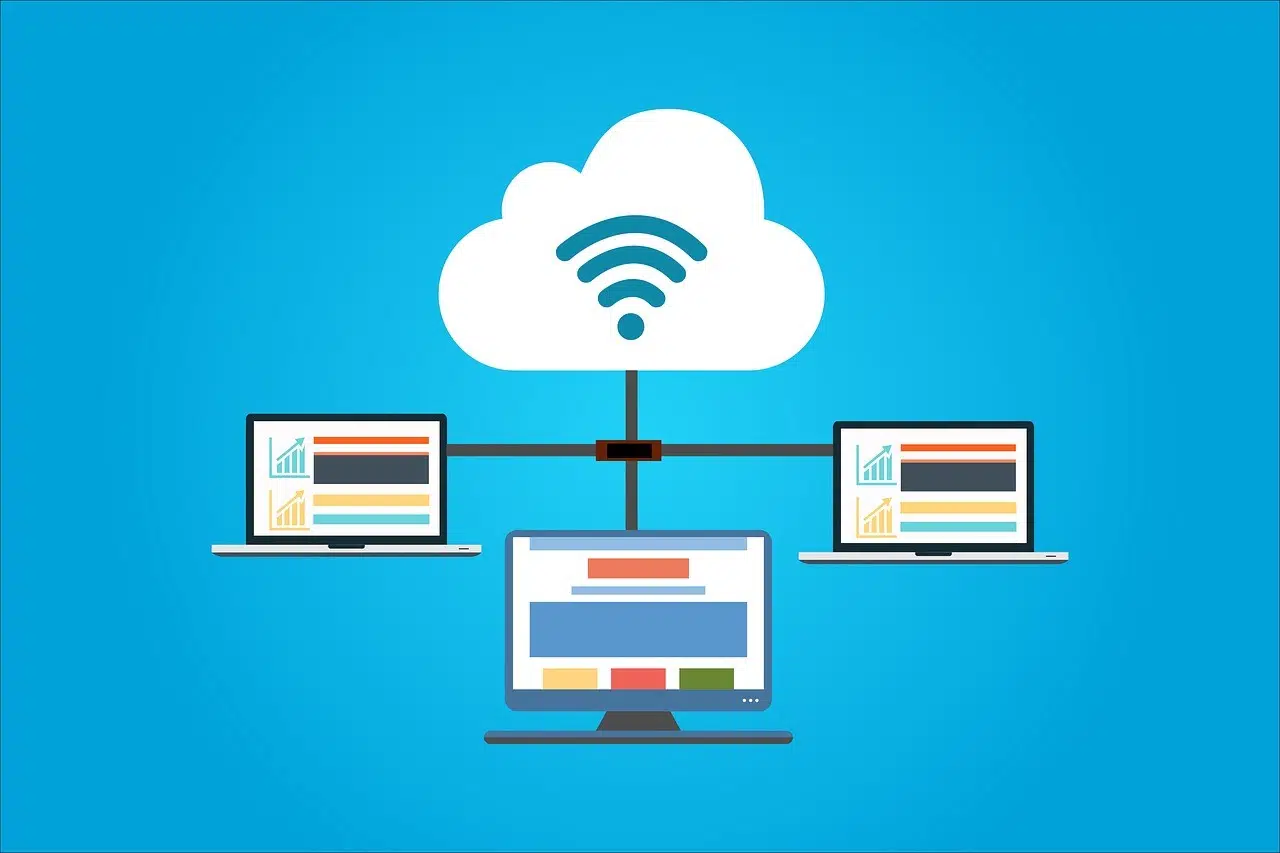Comment imprimer un message reçu dans la boite mail ?
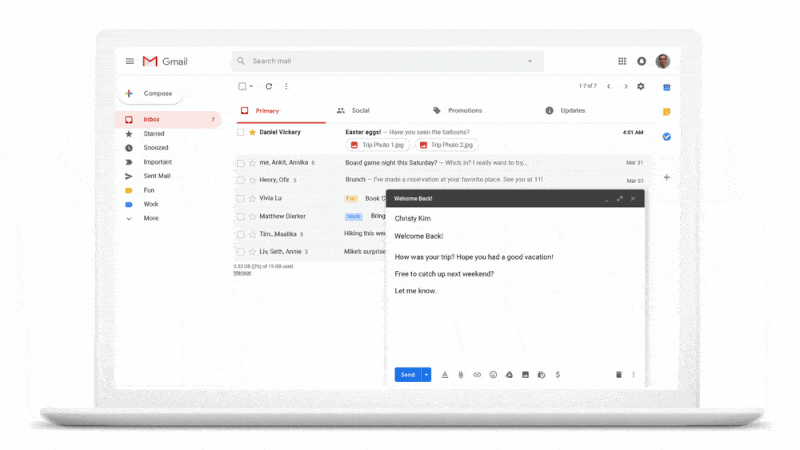
Plan de l'article
Pour avoir des extraits de vos discussions par mail sur un support papier, vous pouvez décider d’en faire une impression. Vous pouvez aussi l’imprimer pour le stocker comme fichier sur un support informatique. Pour le faire, il faut suivre une procédure simple et facile selon votre outil de travail. Voici la procédure à suivre pour imprimer un message dans la boite mail.
Imprimer un message mail à partir d’un ordinateur
Sur votre ordinateur, vous pouvez imprimer un seul e-mail ou imprimer un e-mail et ses réponses. Pour imprimer un seul e-mail d’une longue conversation, commencer par ouvrir votre boite Gmail sur votre ordinateur.
Lire également : Utilisation de chatgpt : est-ce interdit ? ce que vous devez savoir
Ensuite, vous entrez dans la ligne de discussion qui vous intéresse. Une fois dans la conversation, cliquez sur l’e-mail à imprimer, regardez en haut à droite dans votre mail et vous verrez Plus ‘’⁞‘’. Vous cliquez là-dessus et verrez un bouton ‘’imprimer’’, cliquez sur ce bouton pour lancer votre impression.
De plus, pour imprimer une conversation entière, commencer toujours par l’ouverture de votre compte Gmail. Ensuite, ouvrez la conversation à imprimer et vous verrez le bouton d’impression Tout imprimer 🖨. Cliquez sur ce bouton et lancez votre impression.
A voir aussi : Surfshark abonnement mensuel : tarifs et prix en 2025
Imprimer un message mail à partir d’un Android
Avec votre Android, vous pouvez imprimer un seul message ou imprimer un message et ses réponses. Pour l’impression d’un seul message dans une conversation, veuillez ouvrir votre boite Gmail. Lorsque la boite est ouverte, entrez dans la conversation dont vous voulez imprimer un message. Cliquez sur ce message et regardez en haut à droite de votre écran et vous verrez une flèche dirigée vers le bas.
Cliquez sur la flèche et vous verrez afficher le bouton Imprimer. Cliquez là-dessus pour lancer votre impression. Pour imprimer une conversation complète sur dans boite mail, commencez toujours par l’ouverture de votre boite Gmail. Ensuite, ouvrez la conversation que vous voulez imprimer et en haut de votre écran à droit, cliquez sur le bouton Tout imprimé 🖨. Cela vous permet de lancer votre impression.
Imprimer un message mail à partir d’un iPhone ou d’un iPad
Pour imprimer un message dans votre boite mail sur un iPhone ou un iPad, vous pouvez choisir un seul message ou une conversation entière. Pour imprimer un seul message dans votre mail, commencez par ouvrir votre application Gmail sur votre iPhone ou votre iPad.
Ensuite, ouvrez la conversation dans laquelle vous souhaitez imprimer dans un message. En haut à droite sur l’écran de votre iPhone ou iPad vous cliquez sur Plus et après sur Imprimer, pour lancer votre impression. Lorsque vous voulez imprimer une discussion entière, ouvrez toujours votre compte Gmail à travers votre application Gmail.
Vous ouvrez maintenant la conversation que vous souhaitez imprimer dans la boite mail. Une fois que c’est fait, vous verrez en haut à droite sur votre écran le bouton Plus. Cliquez sur ce bouton et après sur le bouton Tout imprimé. Ainsi, vous lancez l’impression de votre discussion.
Imprimer un ou des messages reçus dans votre boite mail est une chose très facile. Il vous suffit d’entrer dans votre boite mail et d’appuyer sur des boutons, lorsque vous êtes dans les messages que vous souhaitez imprimer.